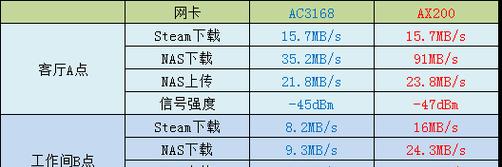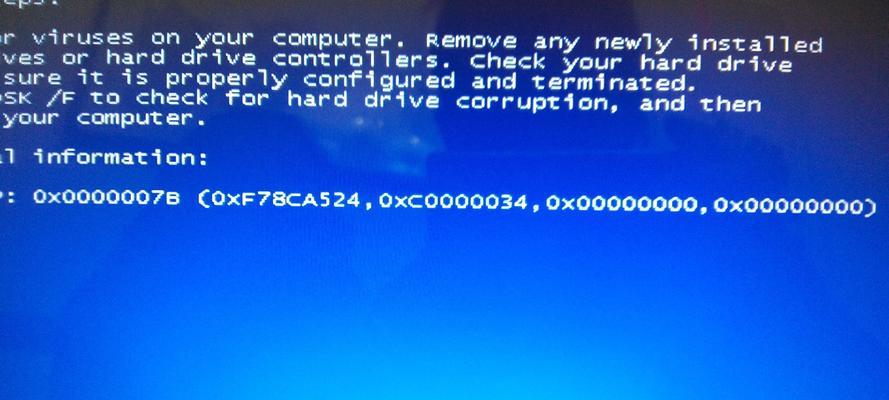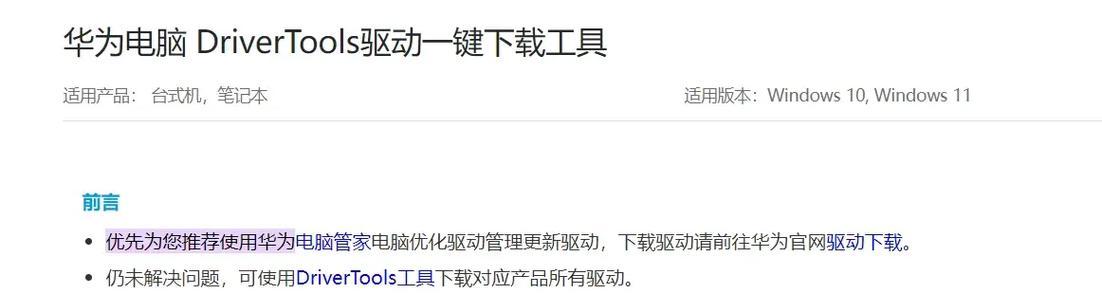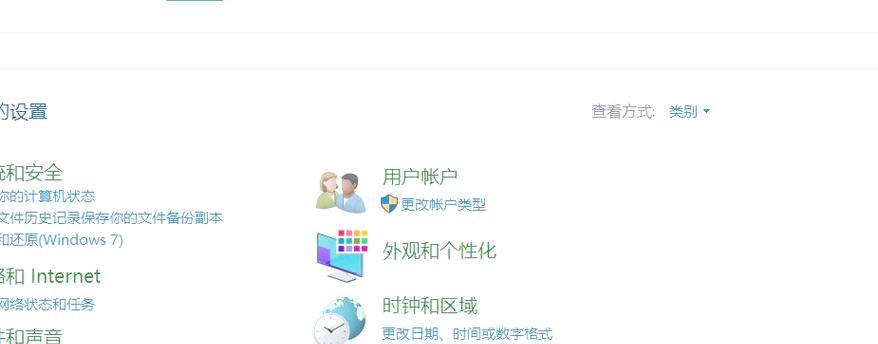电脑无法读取硬盘是一个常见但令人困扰的问题,这可能是由于硬盘逻辑错误引起的。本文将为您提供一些解决该问题的方法和指南。

文章目录:
1.确认硬盘连接状态

您应该检查硬盘的连接状态,确保其正常连接到电脑的主板上。可以尝试重新插拔硬盘数据线和电源线,确保它们牢固连接。
2.检查硬盘在BIOS中的识别情况
进入计算机的BIOS界面,查看硬盘是否被正确识别。如果BIOS没有检测到硬盘,那么可能是硬件故障引起的问题。您可以尝试更新或重置BIOS设置,或者将硬盘连接到另一个可用的SATA或IDE插槽上。

3.使用磁盘管理工具修复分区表
如果BIOS中显示硬盘已被识别,但操作系统无法读取它,可能是分区表损坏导致的。您可以使用磁盘管理工具修复分区表,或者尝试使用第三方分区恢复软件来恢复丢失的分区。
4.运行硬盘错误检测工具
有时候硬盘出现逻辑错误,可能导致电脑无法读取它。您可以使用硬盘错误检测工具,例如Windows自带的磁盘检查工具或第三方工具,来扫描和修复硬盘错误。
5.执行操作系统修复
如果硬盘逻辑错误导致操作系统无法正常启动,您可以尝试执行操作系统修复。对于Windows用户,可以使用安装光盘或USB启动盘进入修复模式,并运行修复工具来修复系统文件错误。
6.恢复数据并重新格式化硬盘
如果硬盘上的数据非常重要且无法读取,您可以尝试使用数据恢复软件来恢复丢失的文件。在恢复完成后,建议您重新格式化硬盘,以清除可能存在的逻辑错误和损坏的文件系统。
7.检查硬盘健康状态
有时候,硬盘逻辑错误可能是由于硬盘本身的故障引起的。您可以使用硬盘健康检测工具来检查硬盘的健康状态,例如CrystalDiskInfo等,以确定是否需要更换硬盘。
8.更新硬件驱动程序
有时候,过时的硬件驱动程序可能导致电脑无法读取硬盘。您可以尝试更新硬件驱动程序,特别是存储控制器的驱动程序,以确保其与最新的操作系统兼容。
9.检查电脑防火墙和安全软件设置
某些防火墙或安全软件可能会阻止电脑读取硬盘。您可以检查这些软件的设置,确保它们未屏蔽硬盘访问,并将硬盘添加到信任列表中。
10.清除CMOS并重置BIOS设置
尝试清除计算机的CMOS并重置BIOS设置,可能有助于解决电脑无法读取硬盘的问题。这将使计算机回到出厂默认设置,并清除可能导致问题的任何不正确设置。
11.更换硬盘数据线和电源线
有时候,损坏的数据线或电源线可能导致电脑无法读取硬盘。您可以尝试更换这些线缆,并确保它们是正常工作的。
12.使用其他计算机进行测试
将硬盘连接到另一台正常工作的计算机上进行测试,以确定是硬盘逻辑错误还是其他硬件故障导致的问题。
13.寻求专业帮助
如果您尝试了上述方法但问题仍然存在,那么可能需要寻求专业的计算机维修服务。他们可以更深入地检查问题并提供针对性的解决方案。
14.预防硬盘逻辑错误
为了预防硬盘逻辑错误,您可以定期备份重要数据,定期进行硬盘健康检测,并避免在操作过程中突然断电或不正常关机。
15.
修复电脑读取不到硬盘的问题需要一定的耐心和技巧,您可以尝试以上方法逐一排查并解决。如果问题仍然存在,建议寻求专业帮助以获取更准确的诊断和解决方案。记住预防胜于治疗,定期维护和备份数据是保持硬盘健康的关键。